cad多段线线宽设置
CAD是一款绘图的软件,它的交互性良好,里边功能齐全,操作方法也很简单,所以赢得很多人的喜爱,在业余时间大家都会选择以自学的方式去学习这款软件。但近期一些小伙伴们在学习的过程中遇到了一些困难,就是关于cad多段线线宽设置怎么操作的问题,其实这个问题非常简单,是学习CAD的基础哟!今天小编就来以具体的操作步骤帮助大家来啦,不知道的小伙伴们快来一起学习吧!
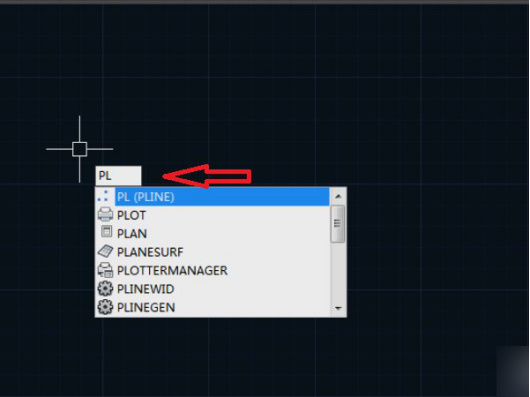
cad多段线线宽设置怎么操作
CAD是一款绘图的软件,它的交互性良好,里边功能齐全,操作方法也很简单,所以赢得很多人的喜爱,在业余时间大家都会选择以自学的方式去学习这款软件。但近期一些小伙伴们在学习的过程中遇到了一些困难,就是关于cad多段线线宽设置怎么操作的问题,其实这个问题非常简单,是学习CAD的基础哟!今天小编就来以具体的操作步骤帮助大家来啦,不知道的小伙伴们快来一起学习吧!
1、首先,我们进入CAD软件界面后,输入PL命令来绘制一条多段线。
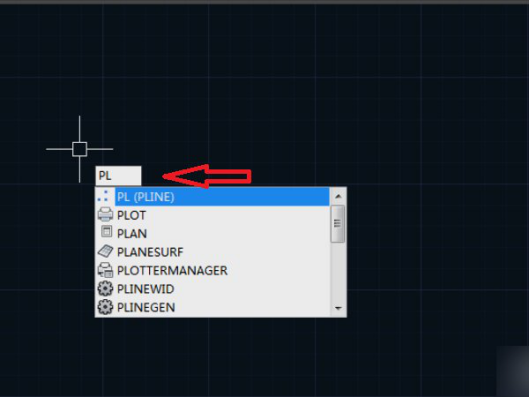
2、然后,我们根据需要绘制好多段线。

3、接下来,用鼠标双击刚画好的多段线,会出现一个菜单。
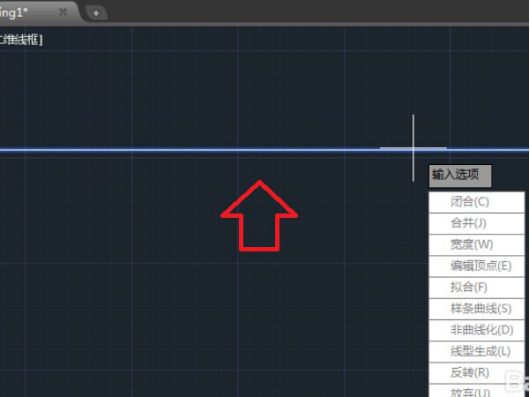
4、然后,在出现的菜单中,点击“宽度”选项。

5、之后,我们在出来的命令栏中输入宽度值:120。
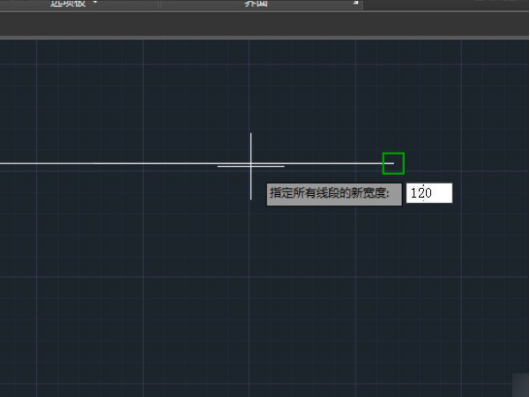
6、最后,我们按下键盘上的回车键,即可在CAD中设置多段线宽度为120。
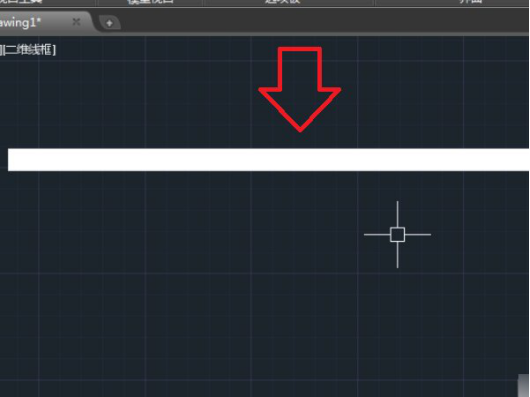
以上的6步就是cad多段线线宽设置怎么操作的方法,每一步都已经给大家写的非常详细了,只需要简单的6步操作就可以完成了,是不是很简单呢?都说好记性不如烂笔头,不会的赶紧打开电脑进行是实操吧,这样会让自己掌握的更牢固。最后,希望以上的操作步骤对大家有所帮助!
本篇文章使用以下硬件型号:联想小新Air15;系统版本:win10;软件版本:Autocad 2010。


